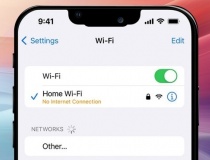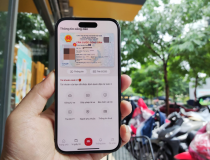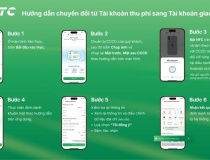Cách đồng bộ 2 điện thoại Samsung hiệu quả, nhanh chóng
Đồng bộ điện thoại Samsung là việc cho phép bạn có thể chuyển dữ liệu như danh bạ, hình ảnh, tin nhắn,… giữa 2 thiết bị. Cách chuyển dữ liệu an toàn từ Samsung sang Samsung được nhiều người quan tâm. Bài viết này sẽ hướng dẫn bạn chi tiết cách đồng bộ 2 máy điện thoại Samsung đơn giản, nhanh chóng.
Có đồng bộ dữ liệu 2 điện thoại Samsung được không?
Bạn hoàn toàn có thể đồng bộ dữ liệu giữa 2 điện thoại Samsung. Cách đồng bộ 2 máy Samsung không chỉ giới hạn trong việc chuyển đổi giữa các thiết bị của hãng, mà còn có thể áp dụng được giữa hai điện thoại Android khác nhau.
Phương pháp này ngày càng trở nên phổ biến và thu hút sự quan tâm của nhiều người dùng. Đặc biệt là khi họ muốn thay đổi từ điện thoại cũ sang điện thoại mới. Việc chuyển dữ liệu giữa hai thiết bị Samsung không chỉ giúp tiết kiệm thời gian mà còn bảo vệ an toàn dữ liệu cá nhân của bạn.
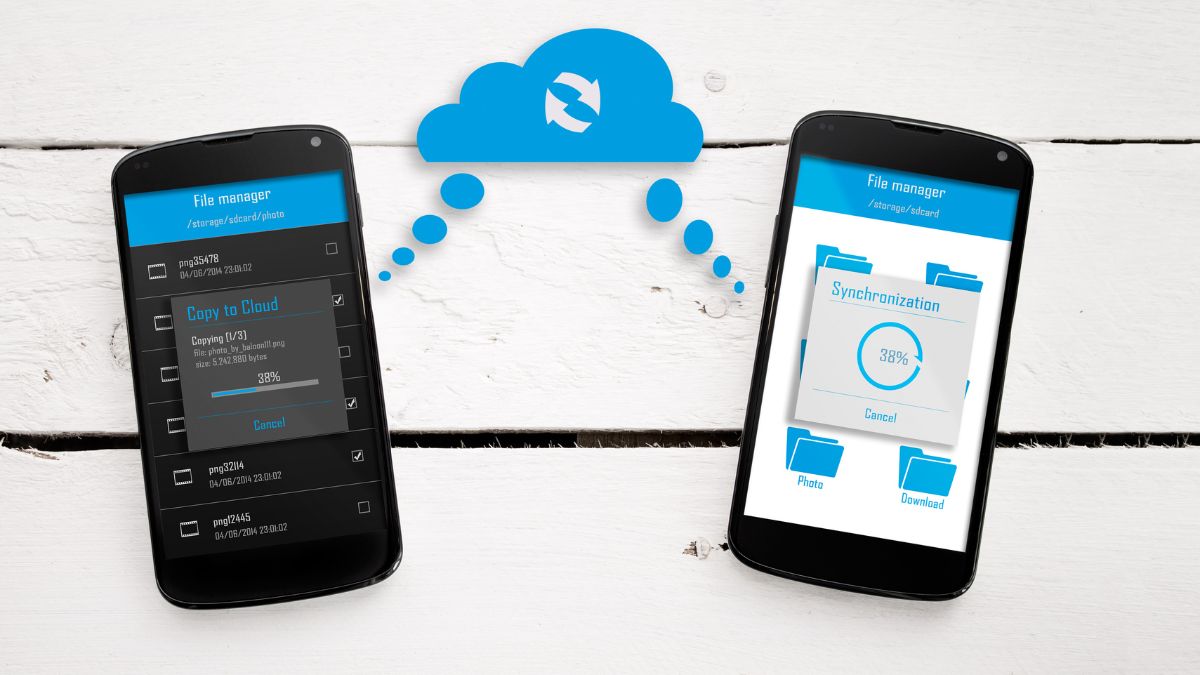
Cách đồng bộ điện thoại Samsung đề cập đến việc sử dụng các ứng dụng để đồng bộ hóa cài đặt, danh bạ, tin nhắn và dữ liệu khác trên cùng một lúc từ một thiết bị di động sang thiết bị khác. Thủ thuật này cho phép bạn sử dụng nhiều thiết bị với cùng một cơ sở dữ liệu cá nhân hóa mà không gặp khó khăn.
Cách đồng bộ 2 điện thoại Samsung bằng tài khoản OneDrive
Bạn tải ứng dụng OneDrive về điện thoại Samsung của mình. Sau đó, bạn thực hiện đồng bộ 2 điện thoại Samsung (ở đây thực hiện đồng bộ hóa bộ sưu tập ảnh) theo các bước sau:
Bước 1: Trước hết, bạn hãy mở ứng dụng Bộ sưu tập. Sau đó, ở thanh công cụ (ba sọc ngang) phía dưới cùng, bạn chọn Cài đặt.
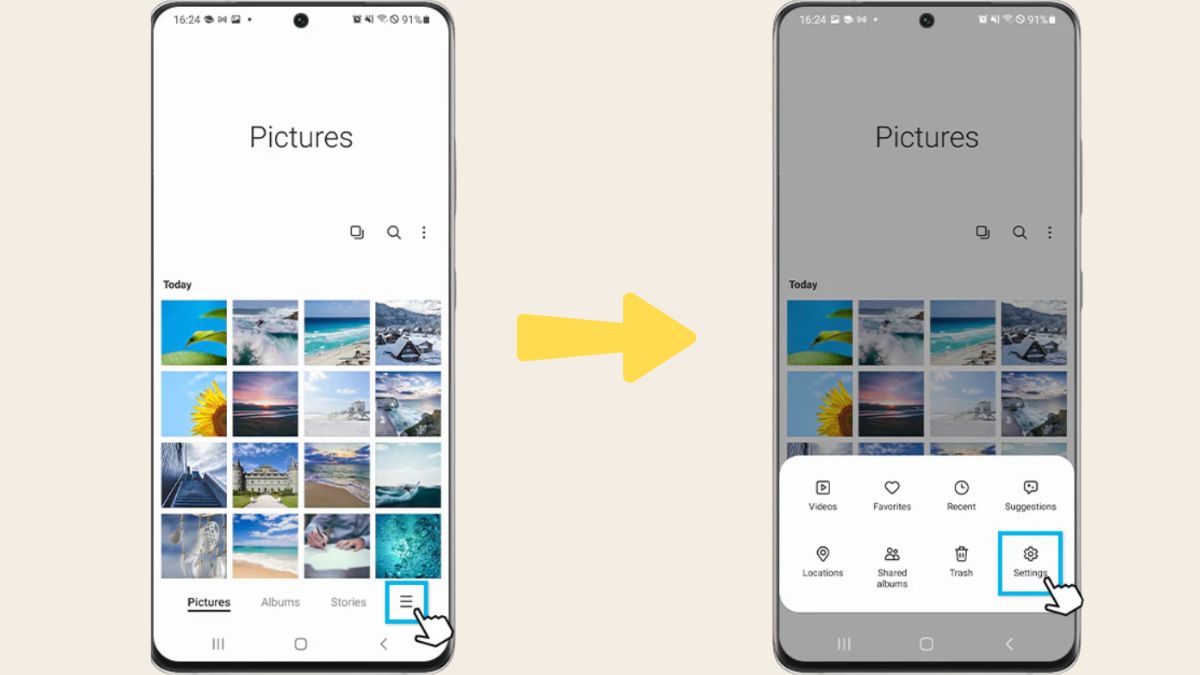
Bước 2: Trong cửa sổ Cài đặt, bạn chọn Cloud Sync và sau đó nhấn vào Kết nối.
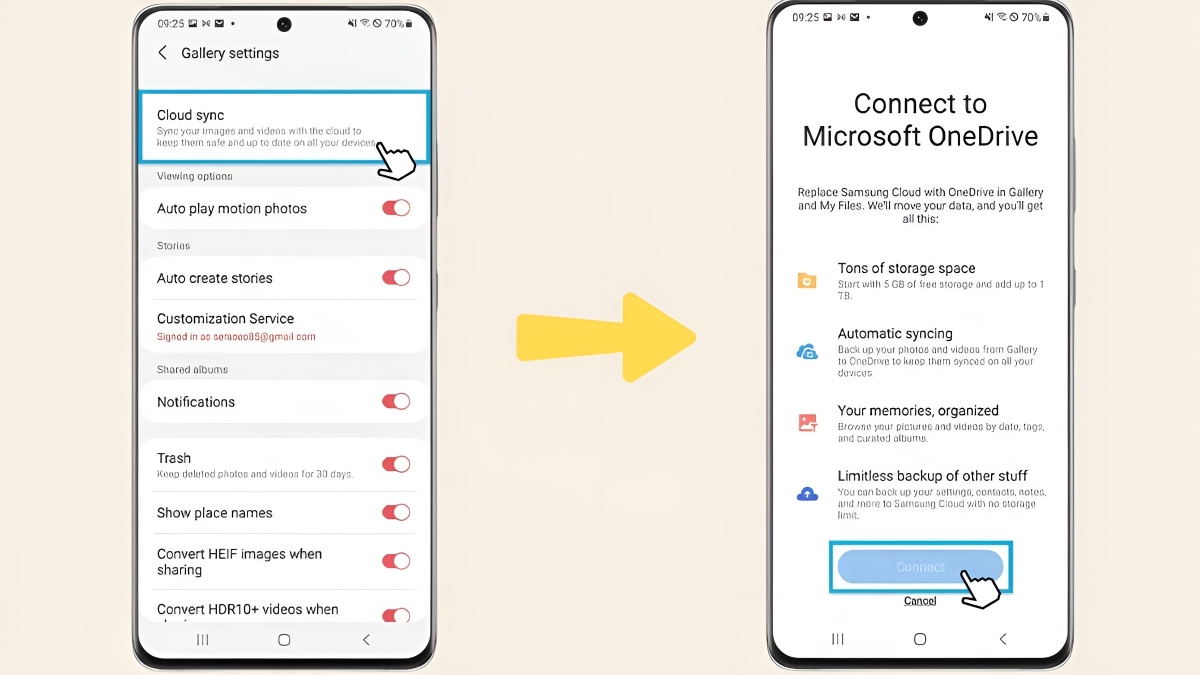
Bước 3: Tại đây, nhấn vào tùy chọn Kết nối và tạo một tài khoản Microsoft bằng tài khoản Samsung hiện tại của bạn. Sau đó, bạn tiếp tục làm theo hướng dẫn trong ứng dụng cho đến khi quá trình kết nối hoàn tất.
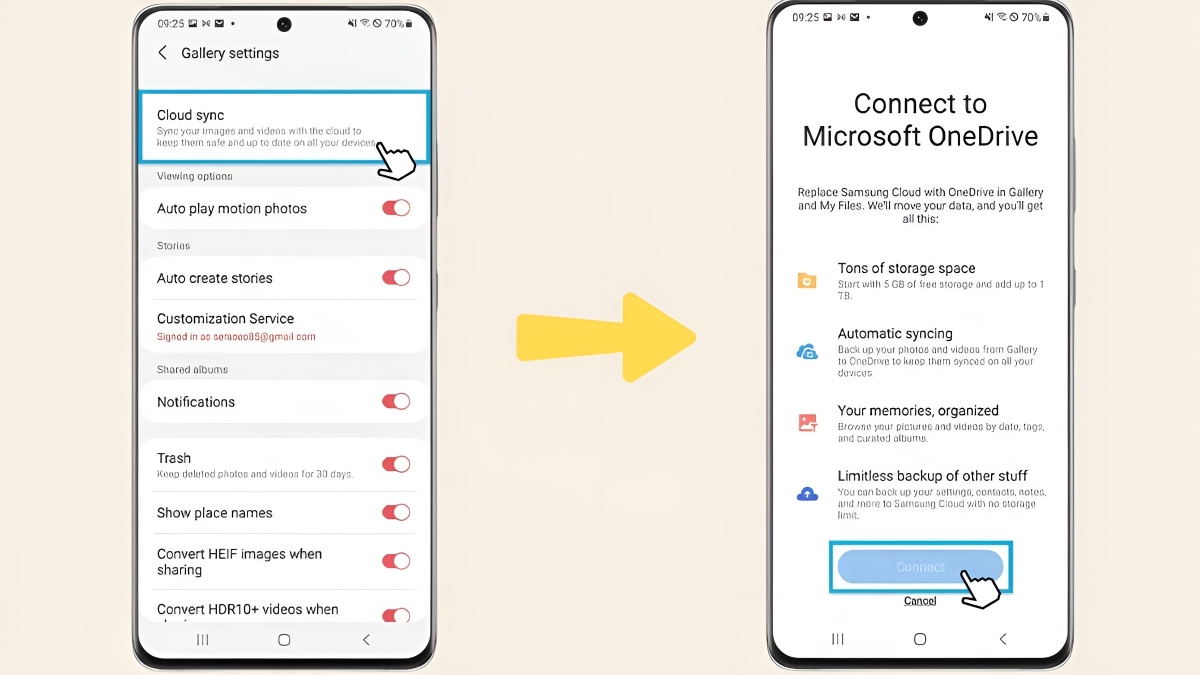
Lưu ý: Nếu bạn đã đăng nhập vào OneDrive trước đó, thì bạn sẽ thấy tùy chọn Đồng bộ với OneDrive ngay khi truy cập.
Cách chuyển dữ liệu không dây hiệu quả
Chuyển dữ liệu không dây là phương pháp nhanh chóng và hiệu quả để chuyển dữ liệu từ Samsung sang Samsung. Đảm bảo rằng cả hai điện thoại đã cài đặt ứng dụng Smart Switch, sau đó đặt chúng gần nhau và làm theo hướng dẫn dưới đây.
Bước 1: Đầu tiên, mở ứng dụng "Cài đặt" và chọn mục "Tài khoản và sao lưu".
Bước 2: Tiếp theo, chọn tùy chọn "Chuyển dữ liệu từ thiết bị cũ".
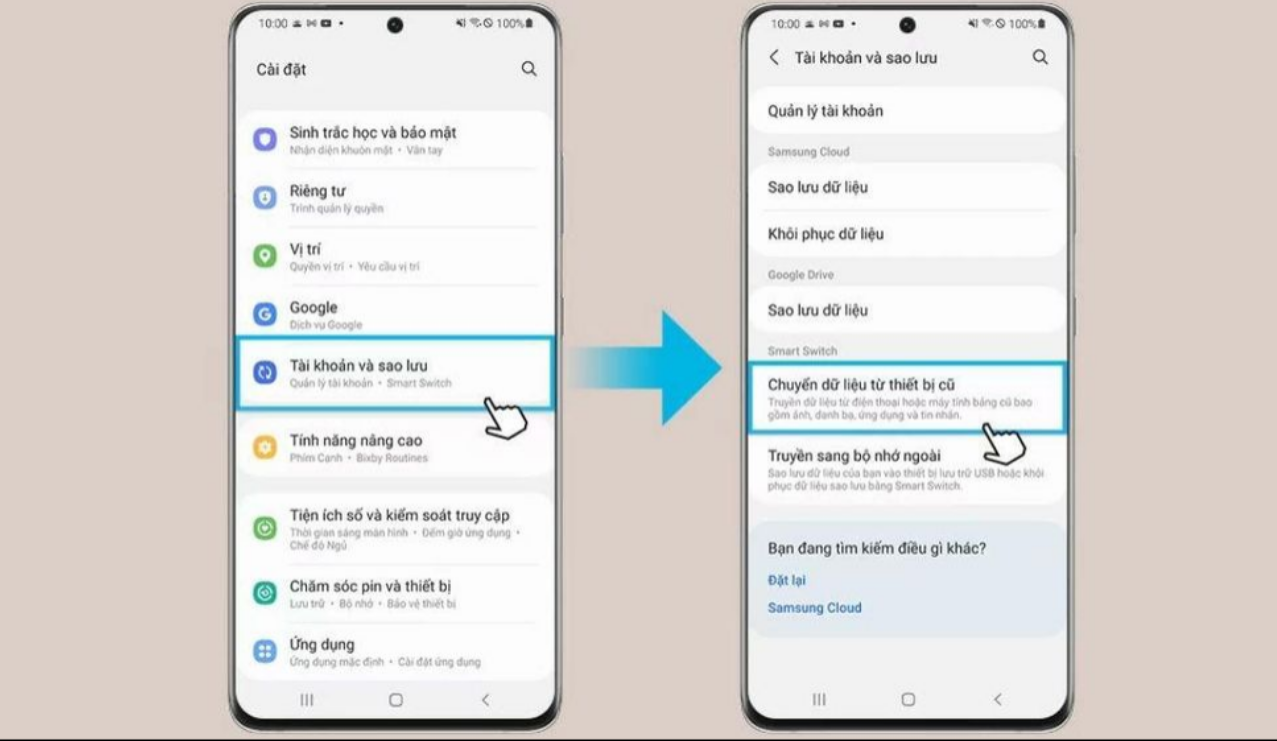
Bước 3: Trên điện thoại mới, chọn "Nhận dữ liệu", sau đó nhấn "Gửi dữ liệu" trên điện thoại cũ của bạn.
Bước 4: Tiếp đó, xác định hệ điều hành của điện thoại cũ và chọn nguồn phù hợp.
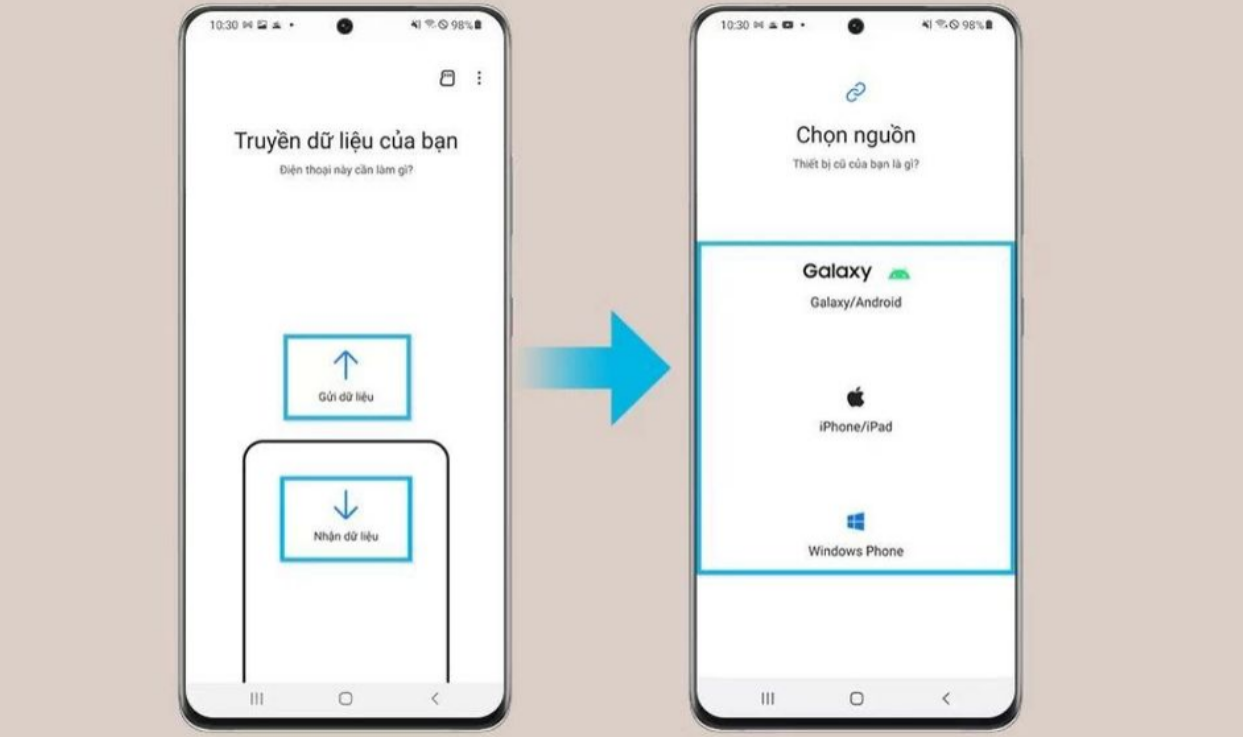
Bước 5: Cuối cùng, chọn tùy chọn "Không dây".
Bước 6: Mở ứng dụng Smart Switch trên điện thoại cũ để thiết lập kết nối, sau đó nhấn "Cho phép" để xác nhận kết nối trên điện thoại cũ.
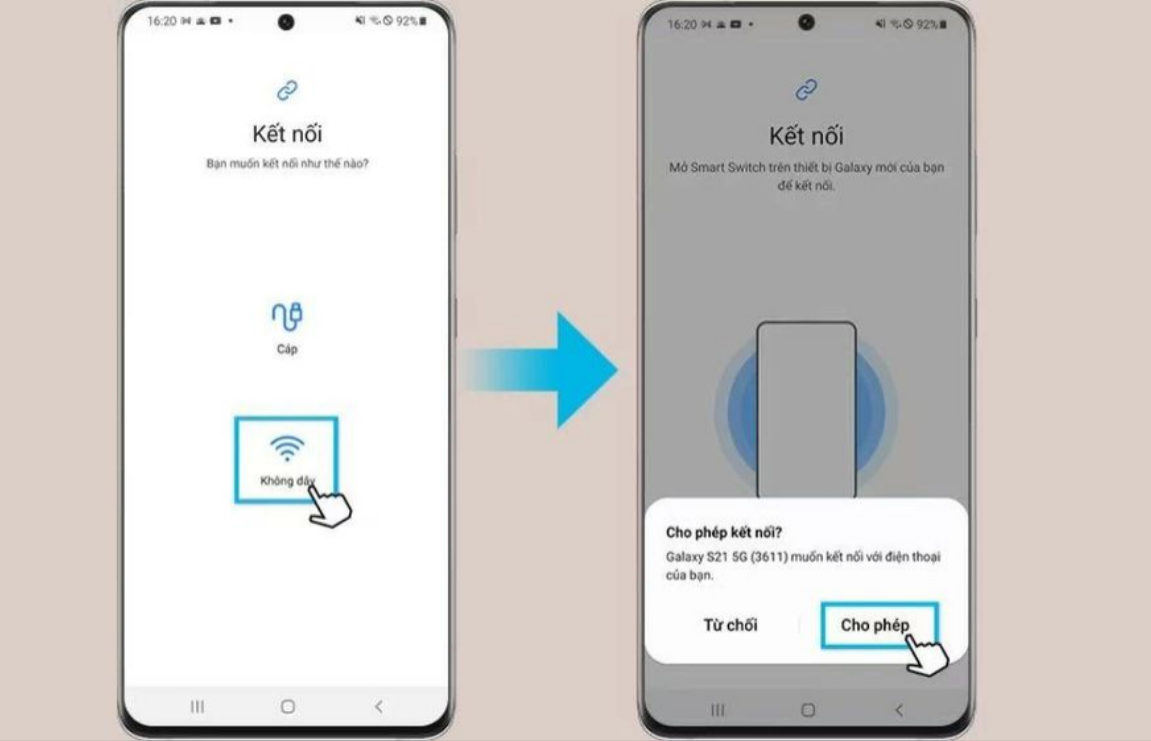
Cách chuyển dữ liệu bằng cáp USB
Cách chuyển dữ liệu từ Samsung sang Samsung bằng cáp USB giúp bạn cập nhật các thông tin quan trọng sang điện thoại mới, từ đó dễ dàng hơn trong quá trình sử dụng. Hãy thực hiện theo các bước sau để chuyển đổi dữ liệu giữa hai máy Samsung bằng cáp.
Bước 1: Kết nối điện thoại mới với điện thoại cũ bằng cáp USB của smartphone. Bạn có thể cần một đầu nối USB phù hợp với thiết bị Samsung của mình.

Bước 2: Khi cửa sổ lựa chọn ứng dụng xuất hiện, chọn "Smart Switch" và nhấn vào "Nhận dữ liệu."
Bước 3: Tiếp theo, trên điện thoại cũ, nhấn vào "Cho phép". Nếu ứng dụng chưa được cài đặt, hãy tải về từ cửa hàng Galaxy hoặc CH Play. Thiết bị sẽ tự động nhận diện điện thoại cũ và hiển thị danh sách các dữ liệu có thể chuyển.
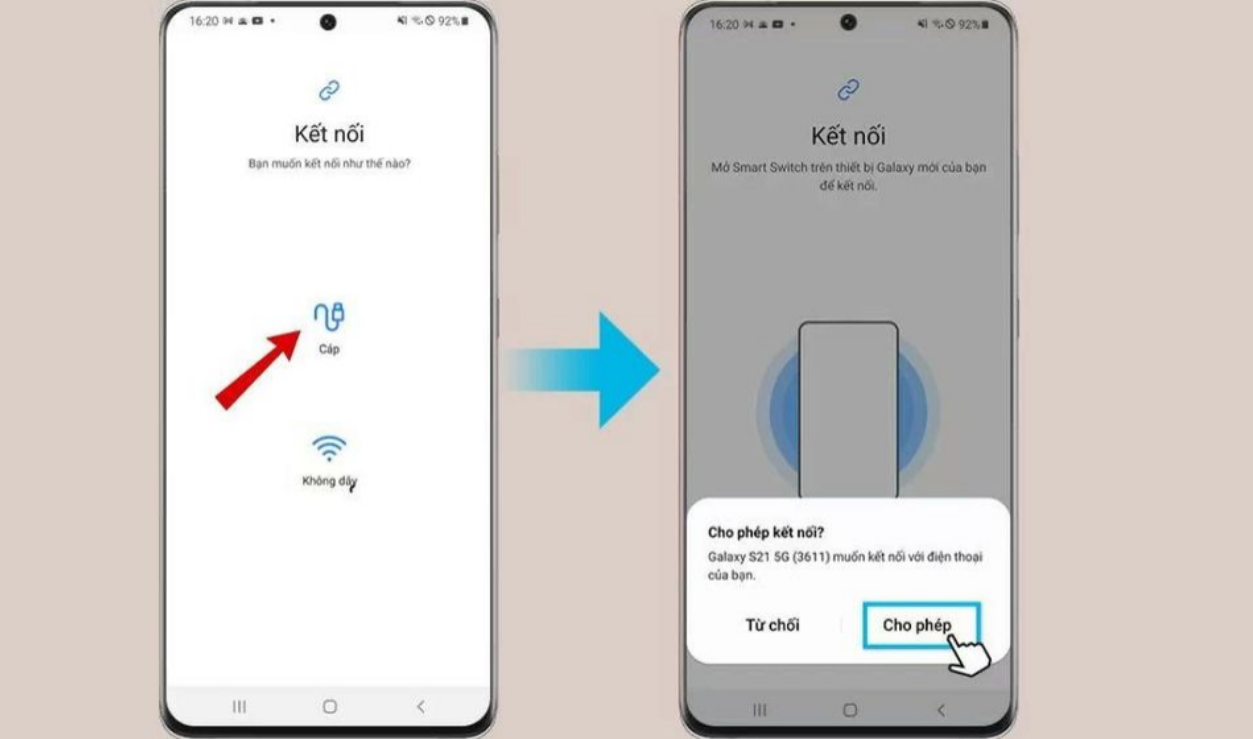
Bước 4: Chọn các loại dữ liệu bạn muốn chuyển và nhấn vào "Truyền."
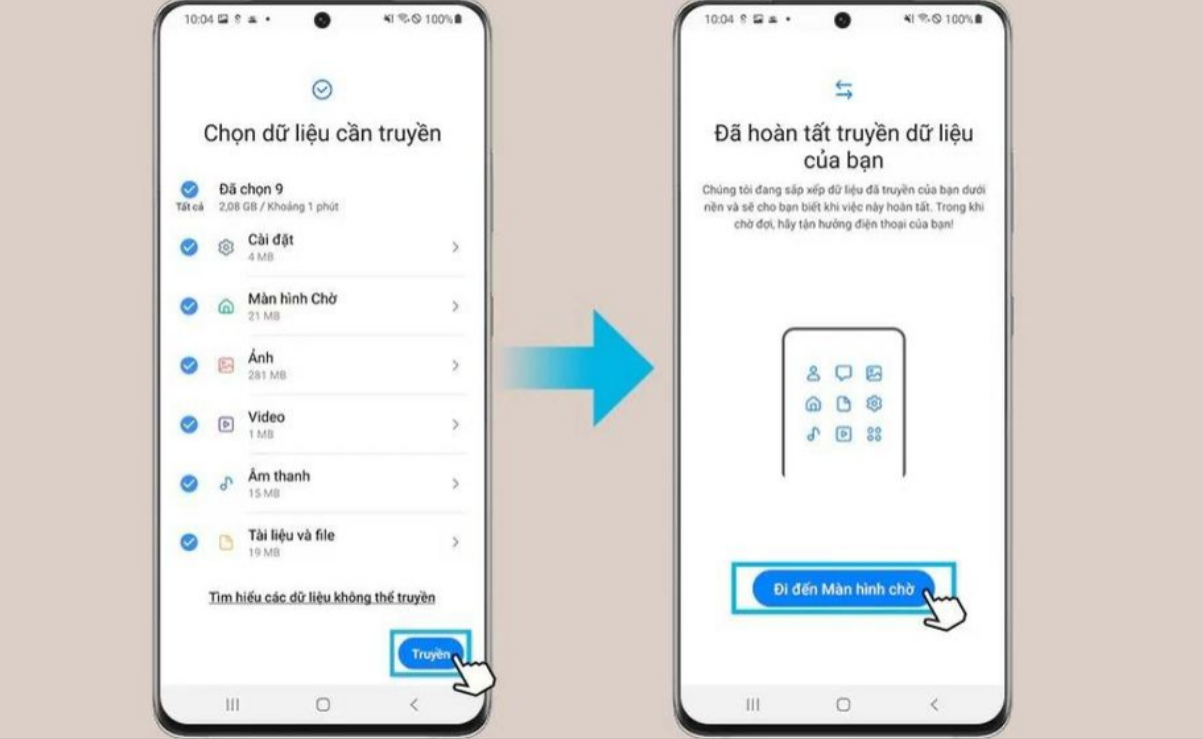
Những lưu ý khi đồng bộ 2 điện thoại Samsung
Đầu tiên, bạn cần đảm bảo rằng điện thoại có đủ pin. Việc sạc pin đầy đủ trước khi chuyển dữ liệu giúp tránh gặp sự cố do hết pin giữa chừng.
Thứ hai, bạn hãy đăng nhập vào tài khoản Google của mình. Điều này giúp bạn giữ lại hầu hết các dữ liệu và thông tin cần thiết. Để an toàn hơn, bạn cũng nên thực hiện sao lưu dữ liệu sau khi đăng nhập.

Cuối cùng, bạn có thể sử dụng tính năng sao lưu dữ liệu qua tài khoản Google để đồng bộ hóa cài đặt, danh bạ và nhiều dữ liệu khác. Để tăng cường an ninh, bạn cũng có thể sử dụng các phương pháp phòng trừ khác như sao lưu ra USB hoặc máy tính. Điều này giúp đảm bảo rằng dữ liệu của bạn được bảo vệ và có sẵn khi cần thiết.a